 たけ
たけブログがなかなか成長したいので、改善したいです。分析が大事って聞くんですが、どうしたらいいのでしょうか?
ブログ解析ツールは、収入アップに欠かせません。
どんな時に使えるのか、この記事ではブログ解析ツールの使い方と分析方法を解説します。
- アナリティクスの「PV」「サイト滞在時間」分析
- Seach Consoleを使った検索順位とクリック率分析
- Rank Trackerによる検索順位チェック
- タグマネージャーによるリンククリック分析
当記事は「記事を分析によって改善したいブログ初心者のあなたに向けた記事」となっています。
分析ツールを使って記事をリライトしたいブログ初心者さんは、ぜひ最後までお読みください。
※ 当サイトの情報は少し古くなってきています。SNSやUdemy、YouTubeの発信内容を参考すると実力がアップします!


ASP担当4社、法人化を達成した私「たけ」の公式LINEです。
下記のキーワードを入力すると、豪華プレゼントが配布されます。
- 「SWELL操作」:SWELLの操作方法や時短コンテンツ
- 「有名ブロガー」:SNSなどで有名なブロガーを抜いた記事を公開しています(検索1位になったのは2025年3月7日時点です)
- 「サクサク1位」:ガラ空きキーワードを探す方法を解説しています。
- 「予定」:セミナーやイベント・懇親会の情報などが届きます。
\ 豪華プレゼント続々追加予定 /
LINEへは指定された文字だけを送信してください。
すぐに返信が来ない場合は、文言を確認して再度送信をお願いします!
- 副業特化ブログ「ゼロイチ」マスターコース!WordPressの設定・記事作成から話題のAIまで完全網羅
- ブログで結果を出す実践ライティング講座!SEOで検索1位獲得と成約までをスピードアップ
- Udemy講師プロフィール
A8.net、felmat、レントラックス、アクセストレード、もしもアフィリエイト(敬称略)に担当者付。
ブログ実績はこちら:A8.netブラックS(3ヶ月で300万円)フィギュアゲット
たけの自己紹介
- 2017年からブログ運営開始
- 最初の1年間は稼げず終了、2年目から収益化。
- 2024年は最高月397万円の実績(年間2,500万円以上の発生)
- Webライターでも最高月50万円
- 2024年に法人化、株式会社キープビジョン
- 2025年:千葉県船橋市の副業ゆるコミュニティ「ふなばし副業会」を発足
- Udemy講師として副業に関するコース販売(審査通過済)
- A8ブラックSランクのフィギュア獲得
副業の体験談を発信中!今となってはブログに挑戦してよかったです!
またYouTubeやX・収入加速プロジェクトでは失敗から学んだ副業の稼ぎ方を公開しています。
初報酬から月30万円までの道のりを発信しておりますので、ぜひチェックしてみてください。
\ 豪華プレゼント続々追加予定 /
A8.netブラックSランク取得


執筆者たけの収益詳細はこちら
<各ASPから収益が振り込まれています>


<felmat>


<A8.net>


<アドコミ>


2023年に月100万円を突破、2024年月300万円を突破。
収入の上下動に悩まされつつも、なんとかお金を稼いできました。
過去に挑戦した副業は下記です。
- ブログ:1年間はダメダメだったものの、最高月300万円。継続して月100万円以上を稼げるようになる
- Webライター:最高月収50万円
- せどり:月5万円の達成経験あり
- 治験:何回か経験して稼ぎました
- プログラミング:途中で挫折
- SNS:サービス販売などで月10万円ほど稼げる
- YouTube:SNSと同じぐらい稼げる。Googleからの広告収入は月数千円程度
ブログ解析ツールは絶対に必要〜分析しないとサイトは改善しない〜


ブログ分析は収益化のために必要です。
その知勇は、分析によってPVアップや収益アップにつながるからです。
- ページ滞在時間が短い記事の滞在時間を1分伸ばすことができた
- リライトによって、検索上位表示ができた
- キーワード選定の間違いを修正することができた
- どのリンクがクリックされているか分析できた
分析によって、ブログ全体の質が一気に向上します。
では、具体的にどのようなツールで、分析しているのかを紹介します。
ブログ解析ツール〜Googleアナリティクスの分析〜
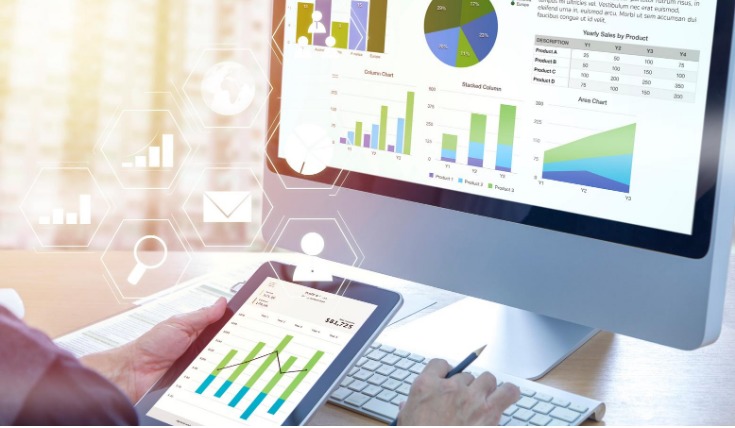
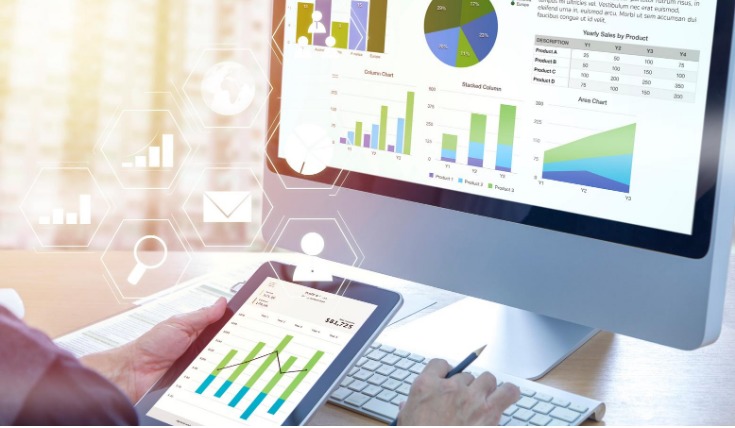
Googleアナリティクスではいろんな指標があり、様々な分析ができます。
その中でもよく見る数字は下記です。
- PV数
- ページ滞在時間
- 直帰率(優先度はやや低め)
見逃せない指標ばかりなので、順番に解説していきます。
PV数
PV数はアナリティクスでチェックしておきたい重要指標です。
ブログの集客状況を理解するために必要で、記事別のPV数を押さえておきましょう。
- 最初の1ヶ月ぐらいはアナリティクスを気にする必要はない
- どの記事にPV数があるのかを把握する
- 流入元(SNSか検索か)をしっかり把握する
記事ごとのPV数の分析は「行動」「サイトコンテンツ」「すべてのページ」と進んでいけばわかります。
さらに、「セカンダリディメンション」→「行動」→「ページタイトル」と進めば記事タイトルも表示されるようになります。
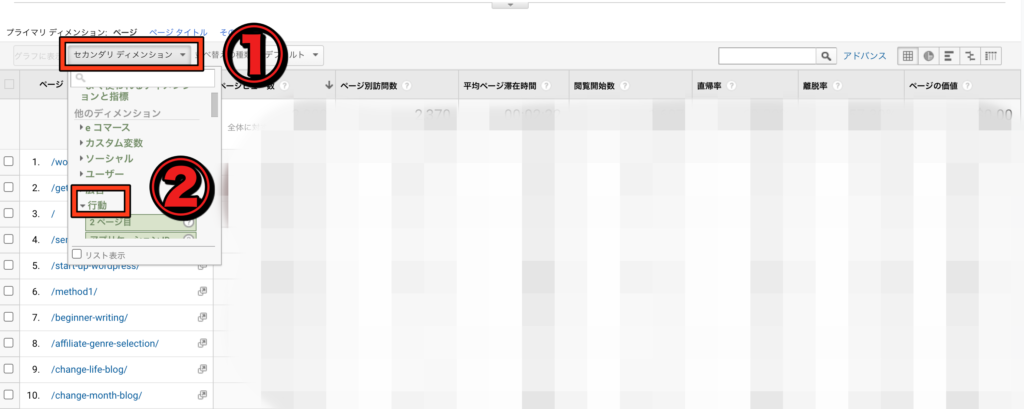
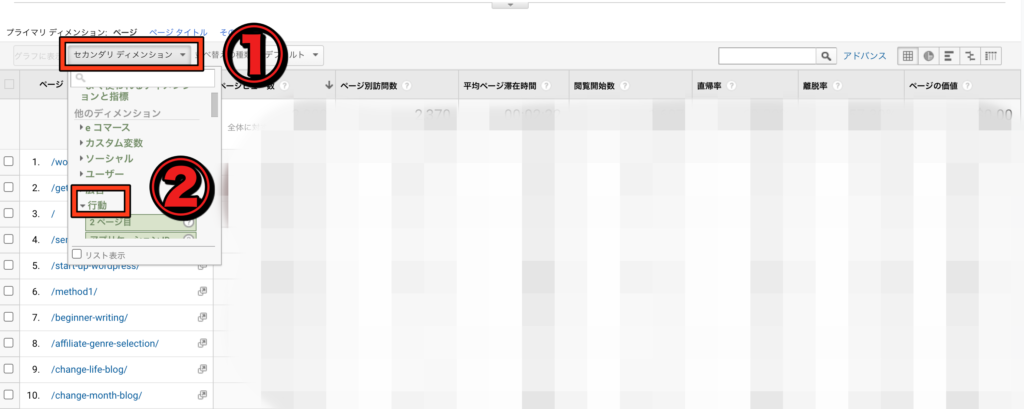
「行動」の中にある「ページタイトル」をクリックすると↓
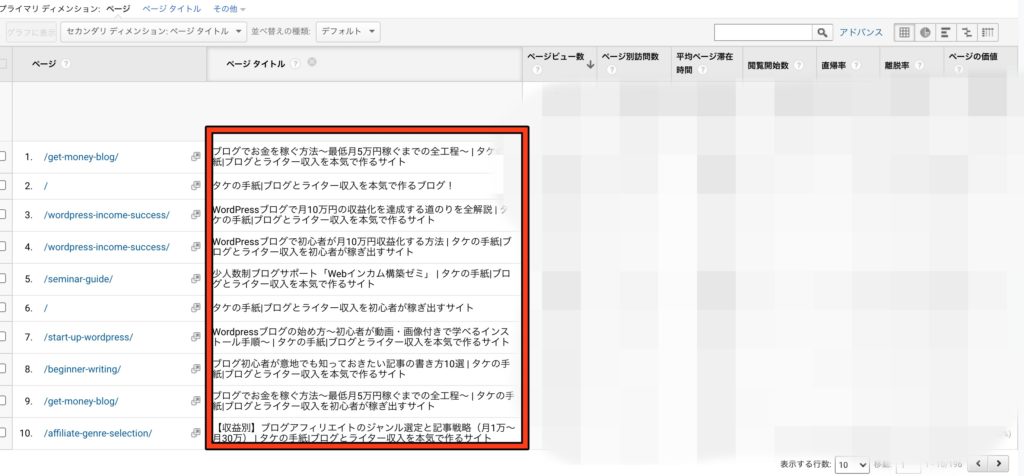
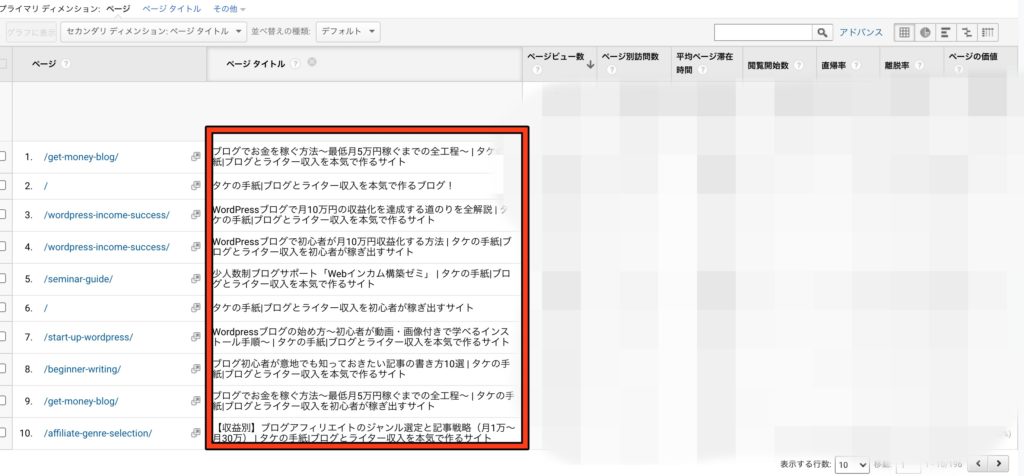
記事タイトルがあった方が見やすいので、活用してみてください。
このあと紹介する滞在時間や直帰率などもこのページで分析できます。
滞在時間分析
ブログを分析する上で、サイト滞在時間が重要です。
滞在時間が短いブログ=読む価値があまりないブログと判断されてしまうので、滞在時間をできるだけ長く伸ばせるようにしましょう。
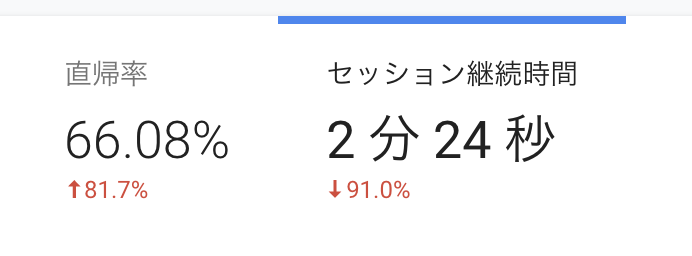
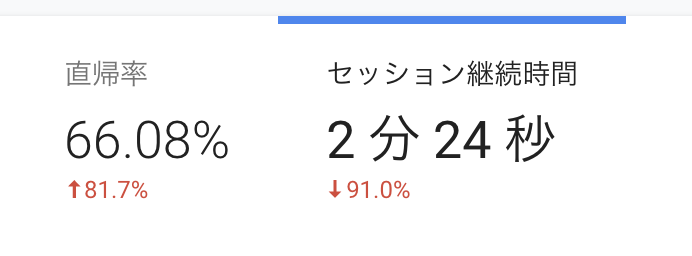
サイト全体の継続時間は「ホーム」で確認できます。
そして、大事なのは記事ごとの滞在時間を把握です。
- サイト全体の滞在時間はざっくり把握しておけばOK
- 記事単体のサイト滞在時間はしっかり把握する
- PV数が多い記事の滞在時間は優先的に把握しリライト
- サイト滞在時間1分以下なら要改善
そして、PV数が多い記事から優先的に滞在時間を伸ばすために対策を加えていきます。
滞在時間1分以下だと少し短いので、まずは1分以上を目標にしてみてください。
- 検索意図に沿ったコンテンツの挿入
- 上位記事にある内容と自分の記事との比較し、不足している部分を足していく
- リード文の見直し
- 関連記事の内部リンク追加
直帰率
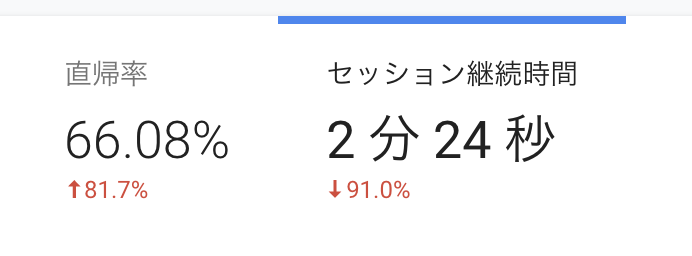
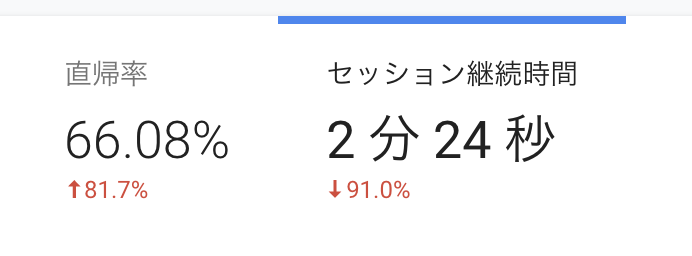
直帰率もアナリティクスの重要指標です。
直帰率は一概に低い方がいいとは言えないんですが、基本は低い方がいいです。
- アフィリエイトリンクから遷移した→OK
- 「戻る」ボタンでGoogle検索に戻ってしまった→NG
検索エンジンに戻ってしまう離脱のされ方はNGだという理解でOK。
直帰率だけ見るのではなく、滞在時間と一緒に確認するようにしましょう。
- リード文の強化
- 見出しの文言を魅力的に変える(見出しの言葉が目次に反映され、その目次で興味を持ってもらえる)
- 検索意図に即したコンテンツの追加
ブログ解析ツール〜Seach Consoleの分析〜
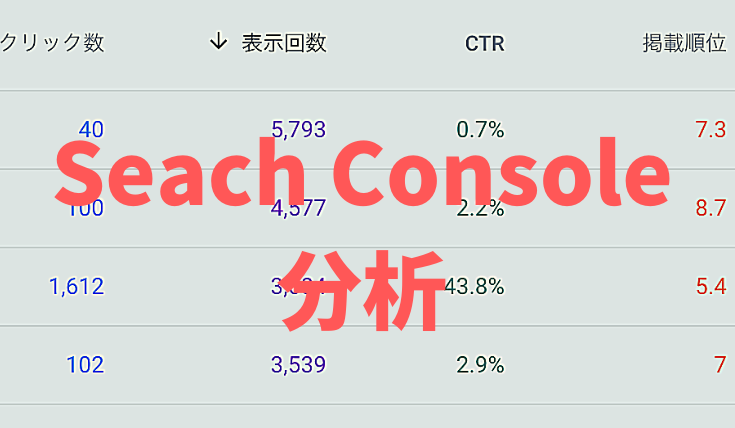
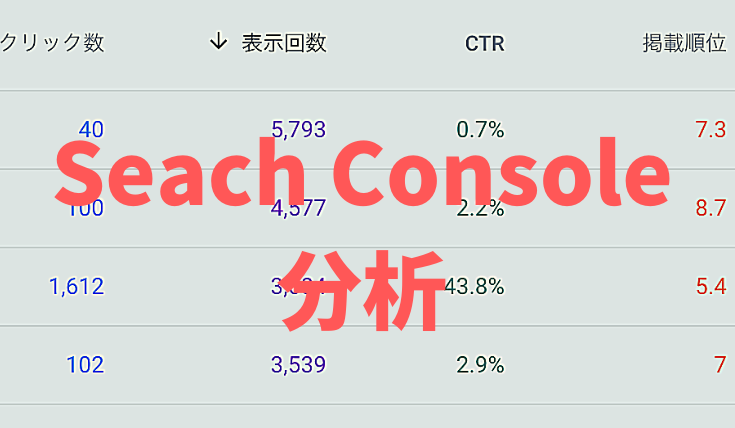
Seach Consoleでの分析はかなり重要なので、絶対に外すことはできません。
記事の検索順位が決定するのが2ヶ月〜3ヶ月なので、最低でも記事を公開した3ヶ月後にはSeach Consoleで分析するようにしましょう。
Seach Consoleが使えないと、記事の上位表示は難しいです。
では、どのような指標を見ているのか解説していきます。
掲載順位を分析する
Seach Consoleを見ると掲載順位が表示されています。
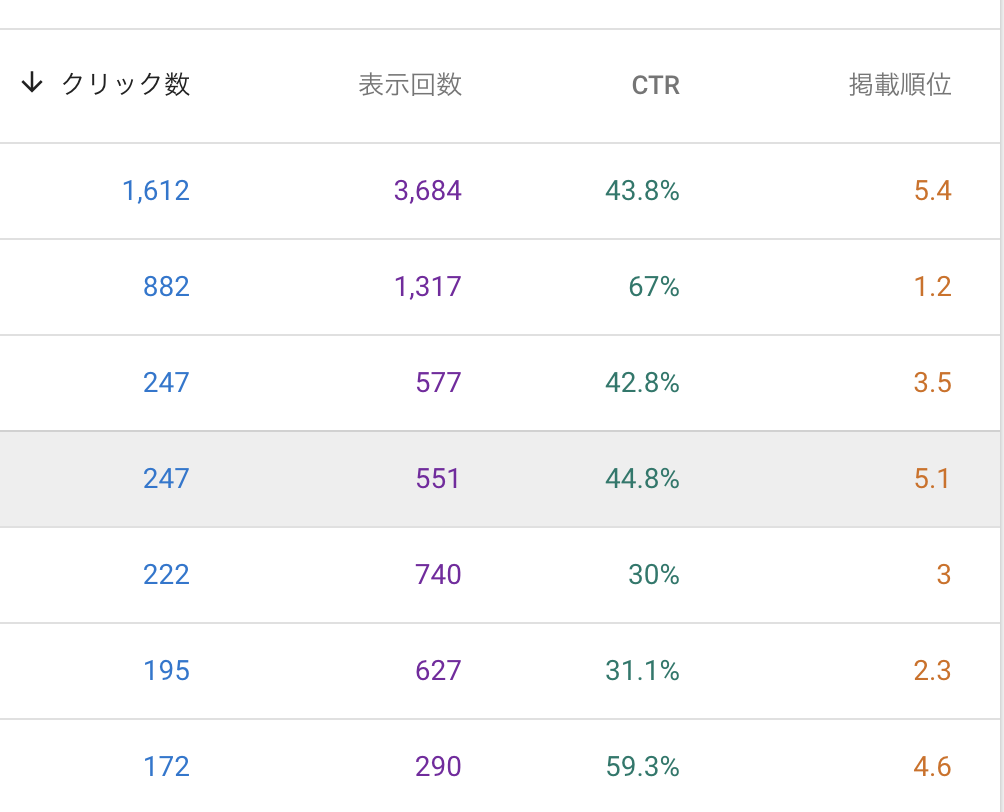
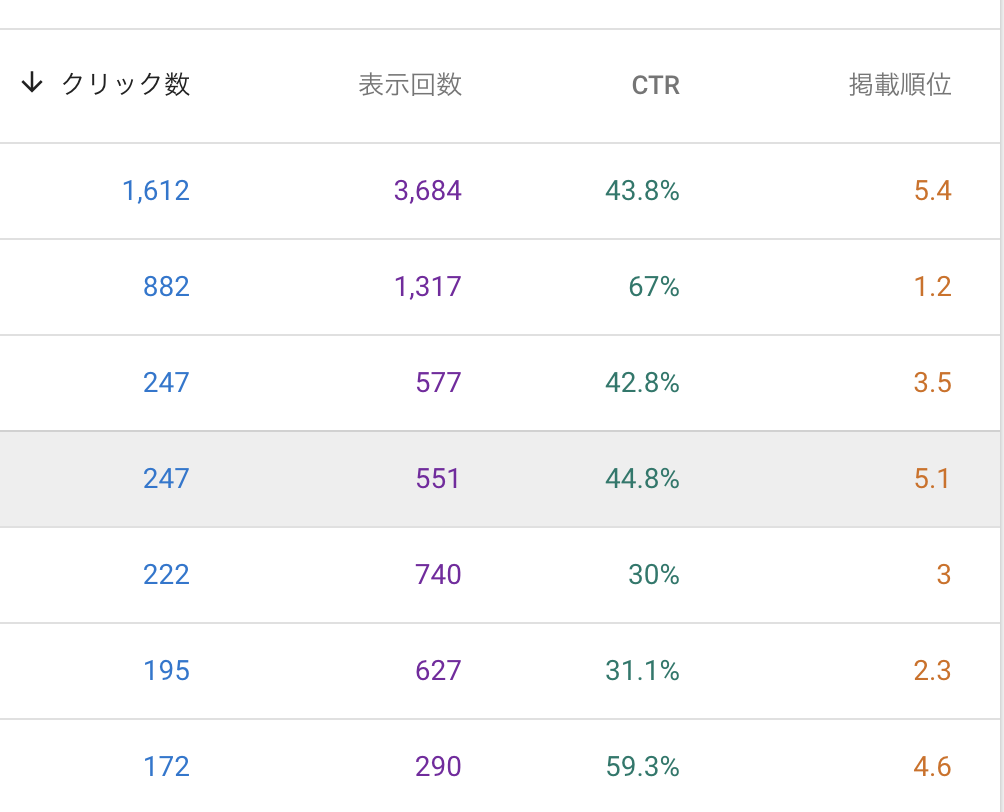
これでGoogleで何番目に表示されているかがわかるんですが、数値は直近の順位ではありません。
<Search Consoleの数値>
- 28日間→28日間の平均順位
- 3ヶ月間→3ヶ月間の平均順位
小数点があるのは平均順位だからです。
最新の順位を確認するには表示された単語で、Google検索してみましょう!
検索はシークレットウィンドウで行うと正確な数値が見れます。(シークレットウィンドウじゃなくてもだいたいは一致します)
【最新の検索順位をチェックする】
「仕事が安定しない」を例にチェックしてみました。


掲載順位は1.1です。
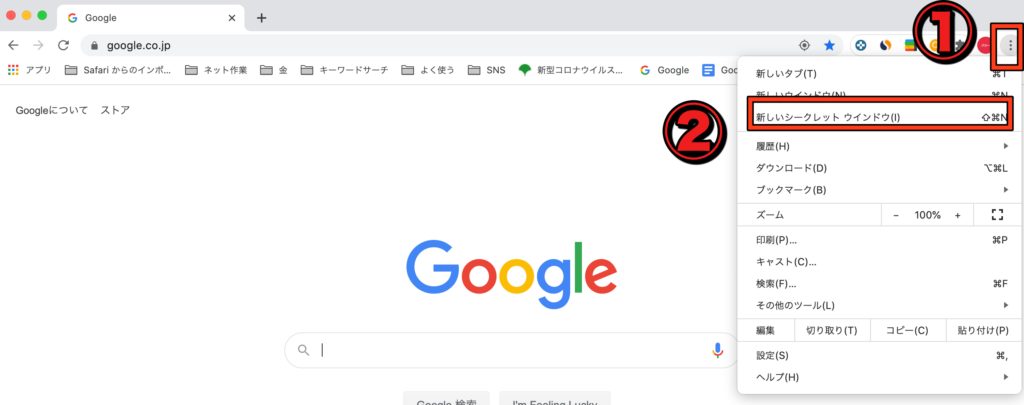
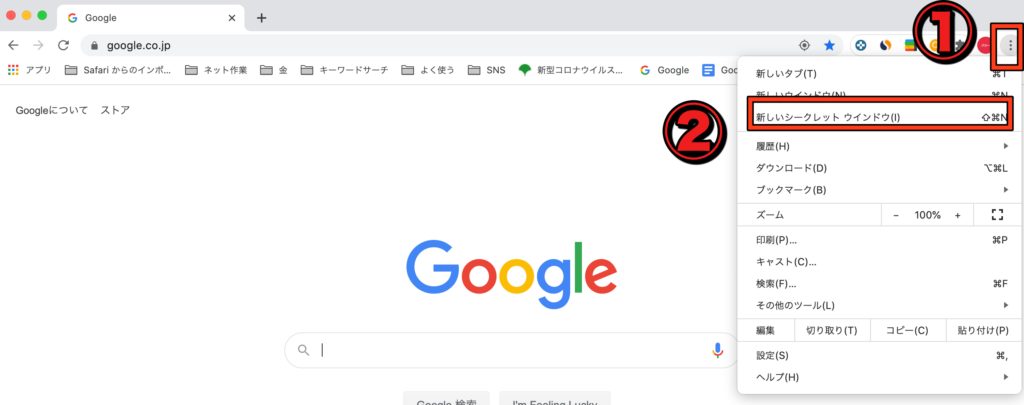
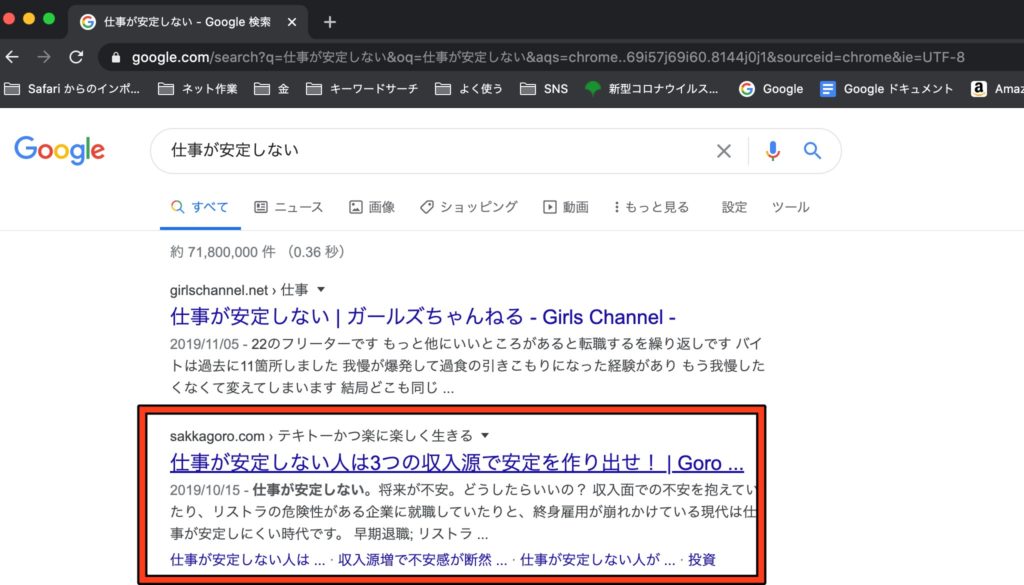
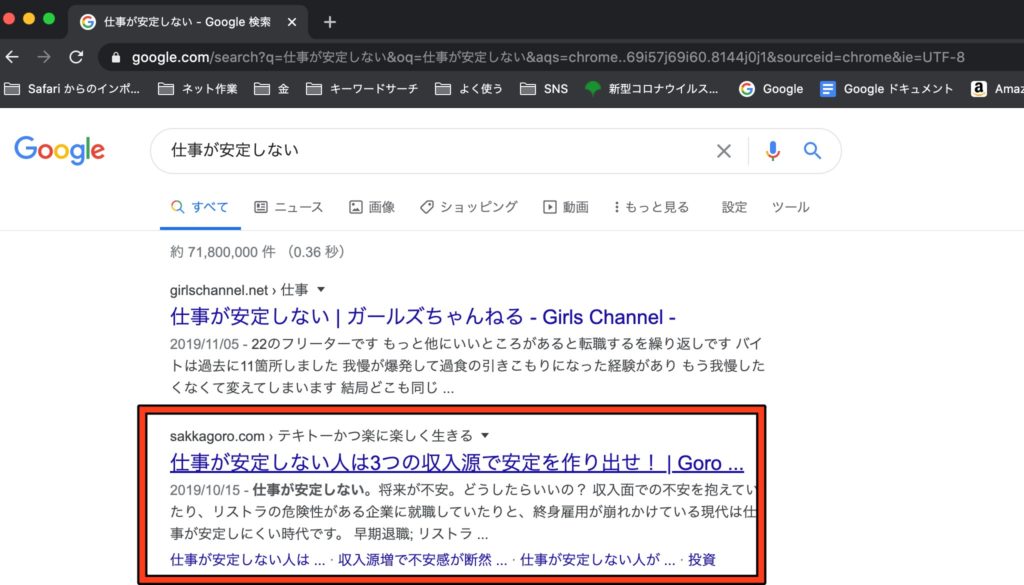
検索した時点では2位になっていることがわかります。
表示回数を分析する
表示回数は検索したユーザーが記事タイトルに目に触れた回数だと思っていただいて構いません。
例えば、先ほどの例ですと↓
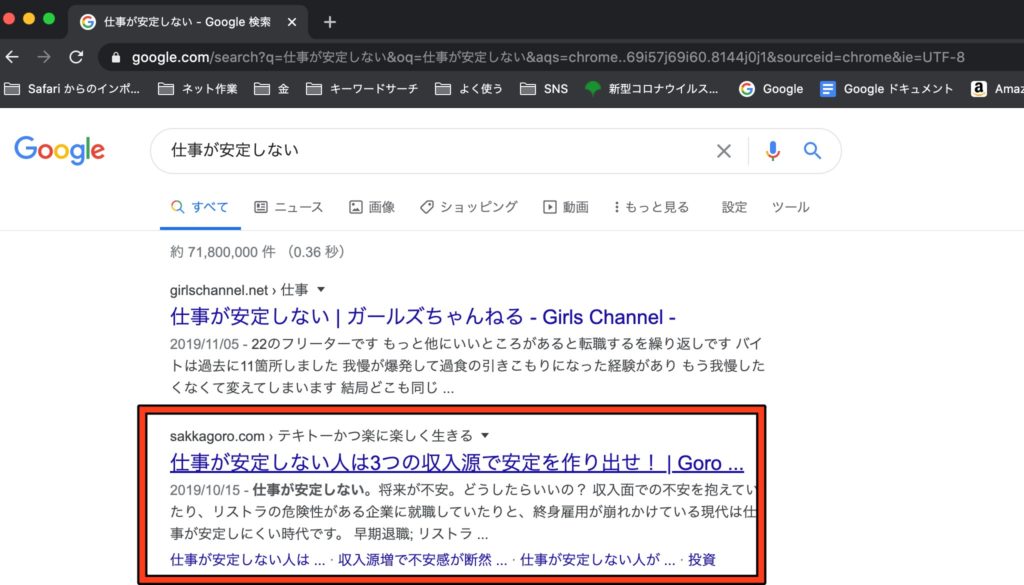
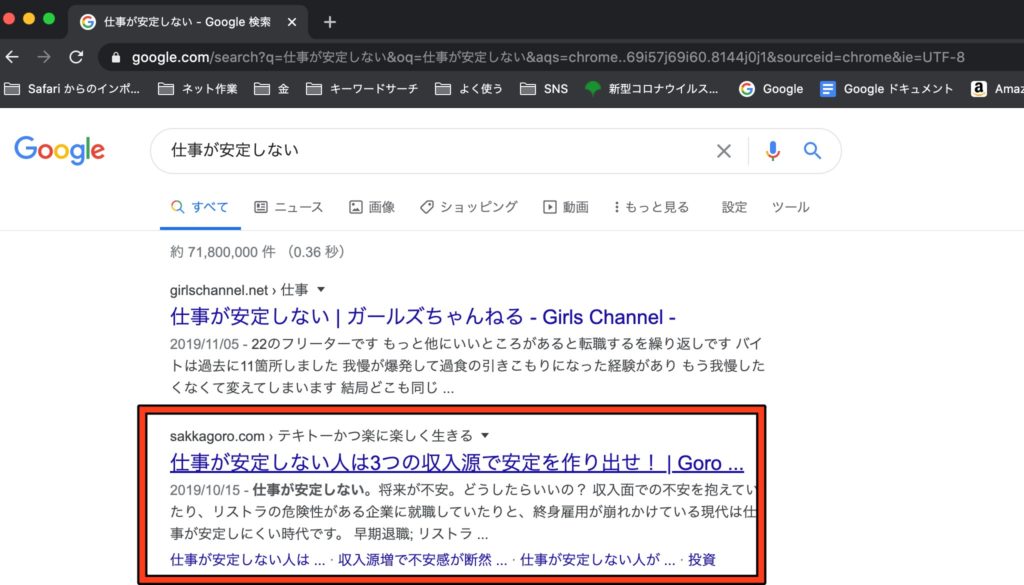
このタイトルを目にした人が1人いれば、表示回数「1」です。
掲載順位によっても左右され、仮に掲載順位が100位の場合は表示回数がかなり低い数字になるか「0」になるでしょう。
掲載順位が上の方が当然ながら、表示回数も多くなります。
ここでは掲載順位が一桁のものを例にしました↓↓
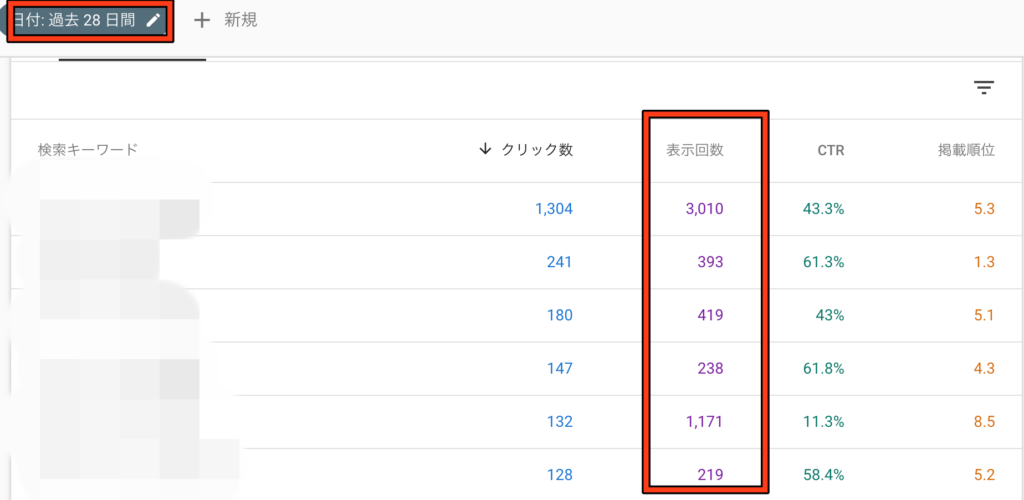
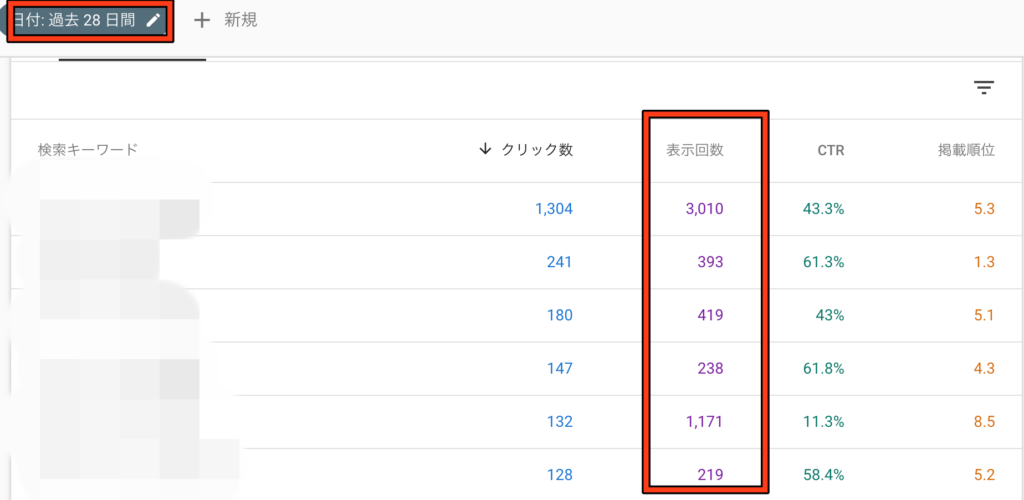
過去28日間の表示回数ですが、「219」のものもあれば「3010」のものもあります。
この数字が極端に低いと、検索需要がないと判断でき、アクセス数は伸びません。
表示回数があまりにも少ない場合はキーワード選定でミスなので、選定を見直す必要があります。
CTRのチェック
CTRはクリック率のことです。
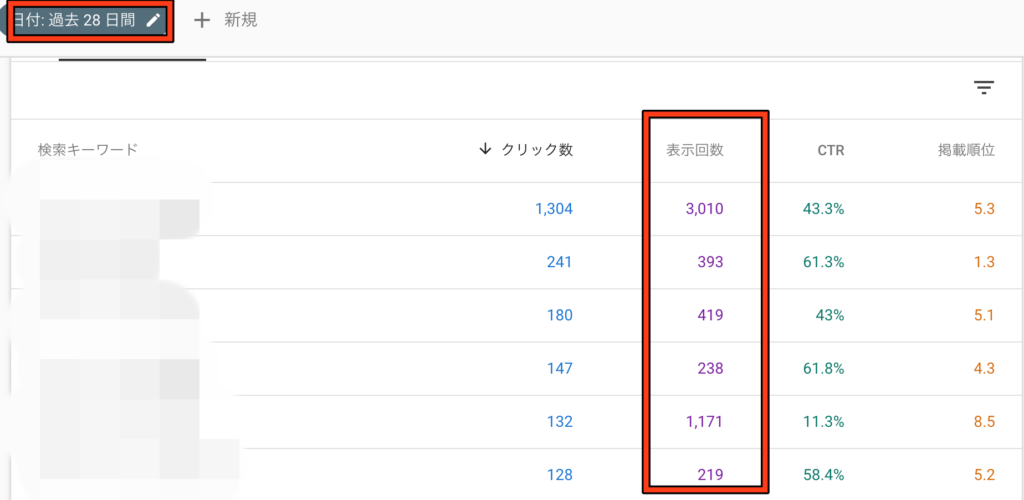
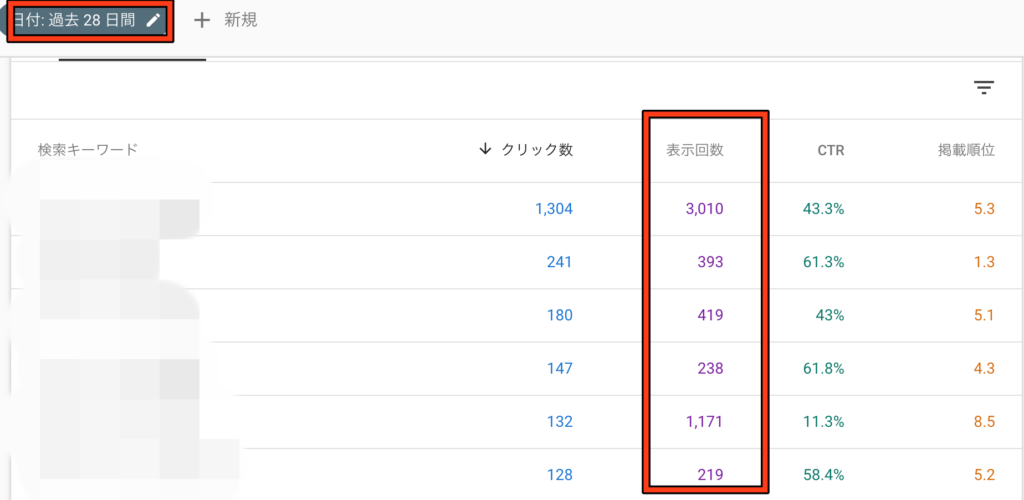
この図の表示回数が3010でクリックが1304なので、CTRが43.3%となっています。
表示回数に対してどれだけクリックされたかがわかる数字です。
おおよその目安は以下の表の通りとなっています。
| 検索順位 | クリック率 |
| 1位 | 25%前後 |
| 2位 | 15%前後 |
| 3位 | 10%前後 |
| 4位 | 8%前後 |
| 5位 | 7%前後 |
ちなみに、8位〜10位は2%ほどです。
この数字と比較して、極端に低い数字の場合は改善するようにしましょう。
クリックされない原因は基本的にタイトルにあるので、検索した人の興味が湧く様なタイトルにする必要があります。
Seach Consoleを使った詳しいリライト手順は「ブログのリライト効果を最大限にする方法【サーチコンソールで失敗回避】」に詳しくまとめています。
ブログ解析ツール〜Rank Trackerの分析〜


Rank Trackerは検索順位を表示してくれるツールです。
記事数が多くなるとSeach Consoleだけで管理するのが大変になってくるので、Rank Trackerで管理します。
また、順位チェックツールとして、GRCというのもあります。
- Rank Tracker:Macユーザー向け
- GRC:Windowsユーザー向け
これらを使い分けるといいです。
ちなみに、順位ツールは月収20万円を超えるまでは使っていませんでした。
Seach Consoleでチェックしても何とかなりますが、順位チェックツールはあった方が便利です。
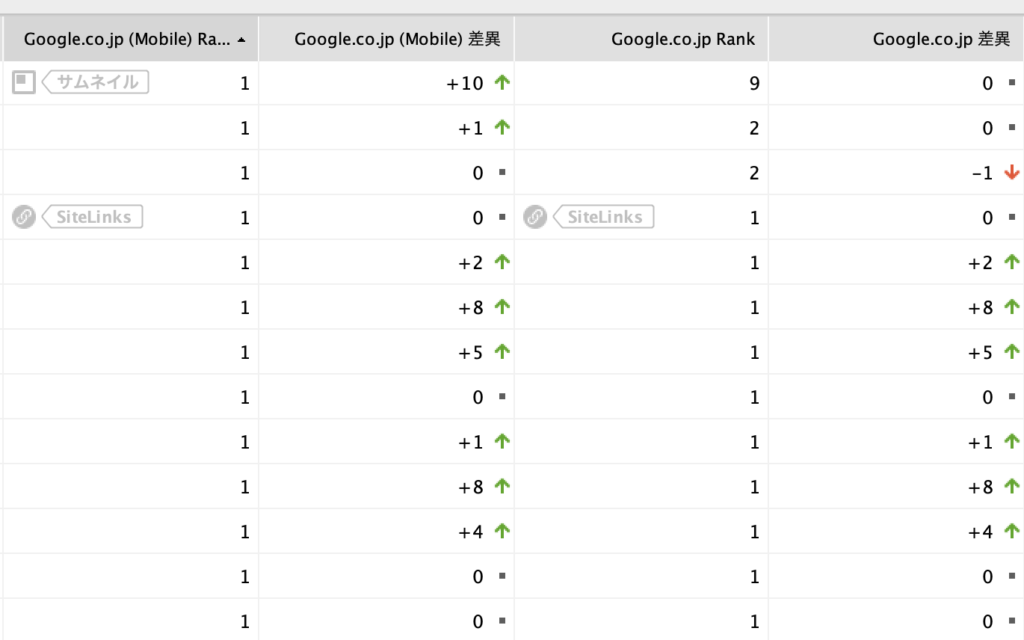
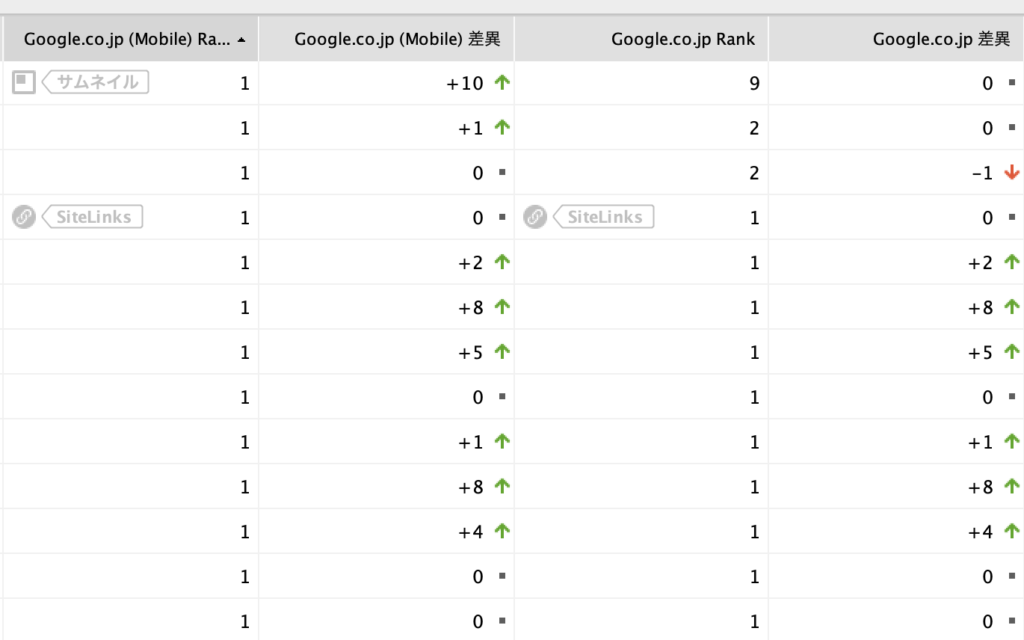
キーワードがたくさん出て来るようになった時に使えるツールです。
一覧になるので、かなり楽チンですね!
この順位を毎日チェックしていくわけですが、Seach Consoleだと毎日1記事ずつチェックするのは大変です。
なので、Rank Trackerを使ってチェックしています。



初心者の方でまだ検索順位がつくかつかないかの人は必要ないかも。お金も掛かるので、キーワードが増えてきたら導入。Windowsの人はGRC
ブログ解析ツール〜Googleタグマネージャーの分析〜


あなたの記事のリンクがどれくらいクリックされているのか知りたくありませんか?
- 内部リンクが実際にクリックされているのか知りたい
- アフィリエイトリンクがどれくらいクリックされているか知りたい
こんな方におすすめの解析ツールがGoogleタグマネージャーです。
やや細かい分析になるので絶対に導入しないといけないわけではないですが、1日のPV数100を超えてきた時ぐらいに導入を検討してみてください。
Googleタグマネージャーを導入するメリット
Googleタグマネージャーを使うメリットはリンククリック数を把握できることです。
深い分析をしたい人におすすめとなっていて、「イベント数」としてクリック数を把握することができます。
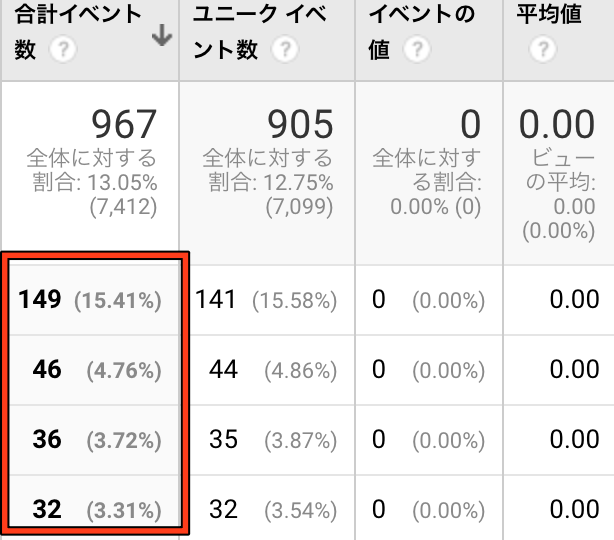
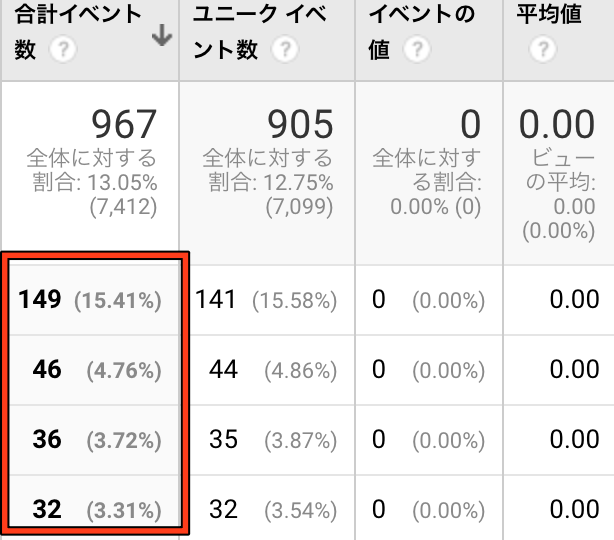
この数がクリックされた数です。
私は完璧な数を把握しているわけではなく、ざっくりとした数値で分析しています。
- 1日100PVある記事のアフィリエイトリンクのクリック数が10
- その数をどう改善していくかを考える
- 複数商品を紹介している場合はどの商品が最もクリックされているかわかる
1週間ごとにリンクの位置を変えたりしながら、検証できます。
リンクのクリック数がわかるとサイト改善がしやすいです。
- PV数があるのにリンクがクリックされていない→リンクの位置や誘導が悪い
- リンクがクリックされているのに成約に至っていない→広告主ページが悪いか、ライティングに問題あり
- リンクの文字を変更して、クリックのされやすさを検証することも可能
Googleタグマネージャー導入方法
Googleマーケティングプラットフォームにアクセスして、そこから設定していきます。
少し設定が複雑ではあるんですが、順番に進めていくと導入できます。
タグマネージャーでの分析
導入したら分析していきます。
Googleアナリティクスの「イベント」→「概要」とクリックすると、以下のような画面に移り変わります。
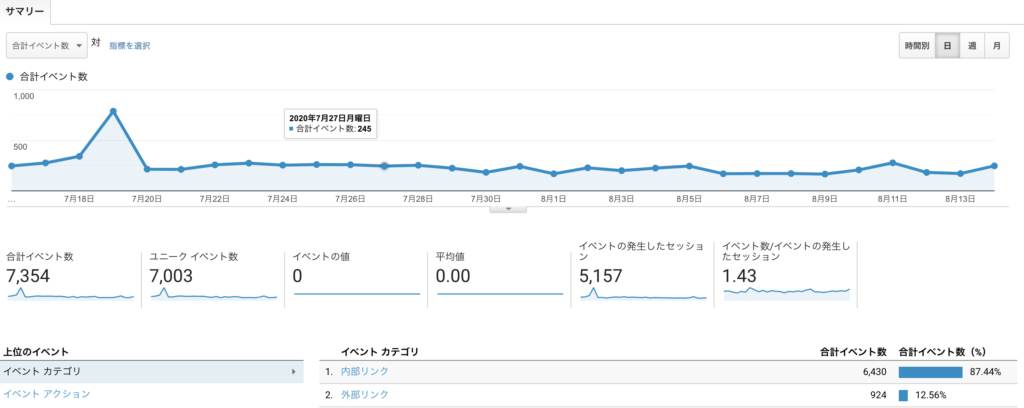
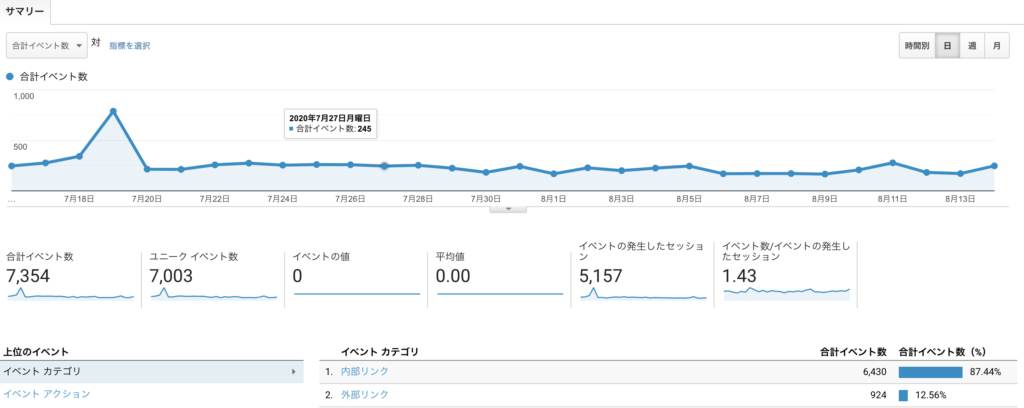
イベントカテゴリに「内部リンク」と「外部リンク」があるので、分析したい方をクリック。
今回は外部リンクを見てみます↓
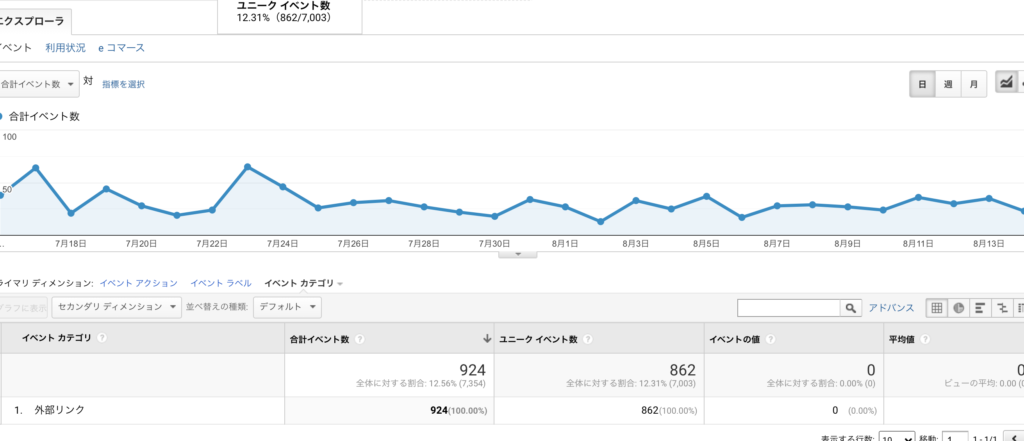
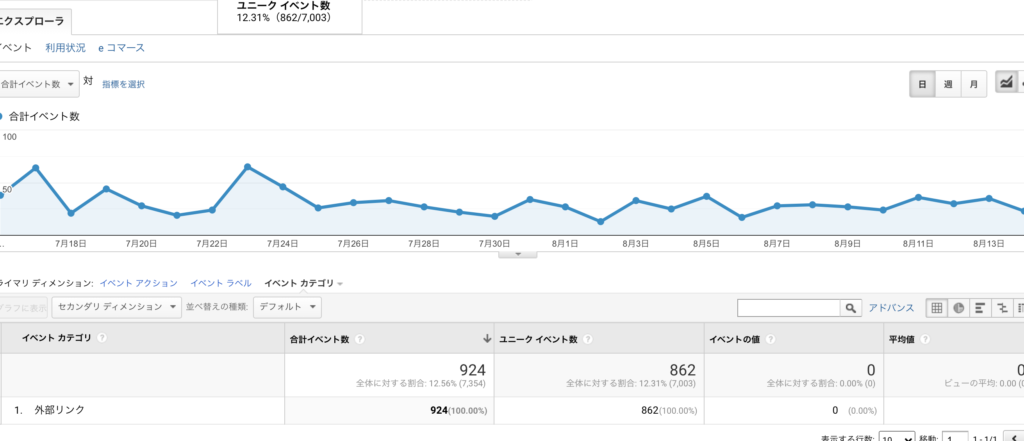
- イベントアクション:リンクがクリックされた記事が見れる
- イベントラベル:どのリンクがクリックされたかが見れる
この辺りは実際にいじっていただければわかるかと思います。
まずイベントアクションですが、「イベントアクション」をクリックすると記事リンクが出てきますので、その記事のリンクをクリックすると記事ごとの分析ができます。
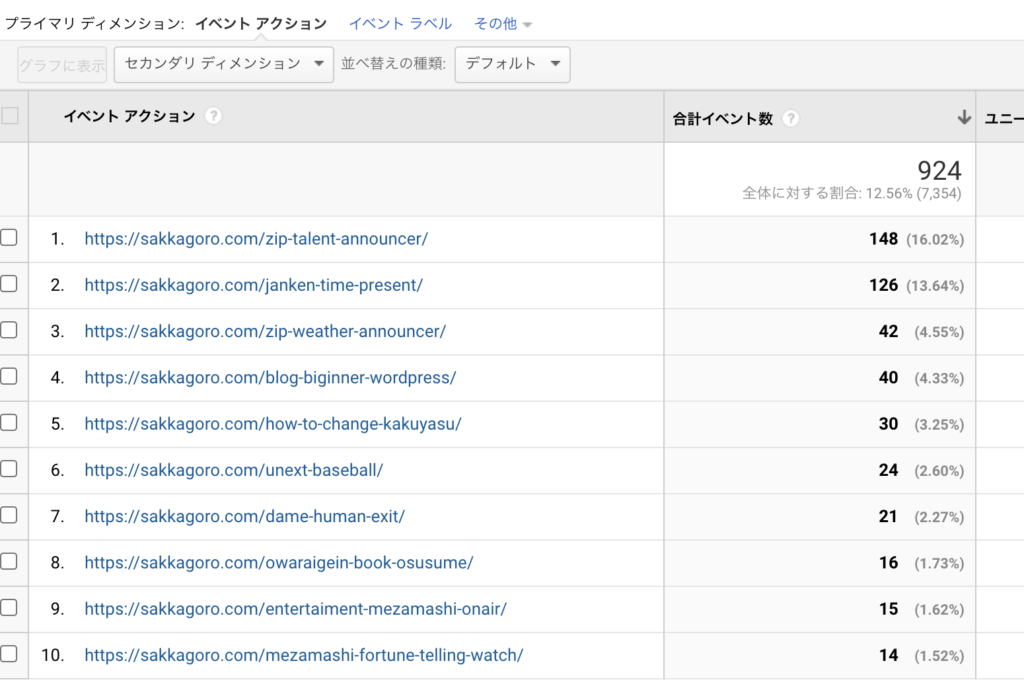
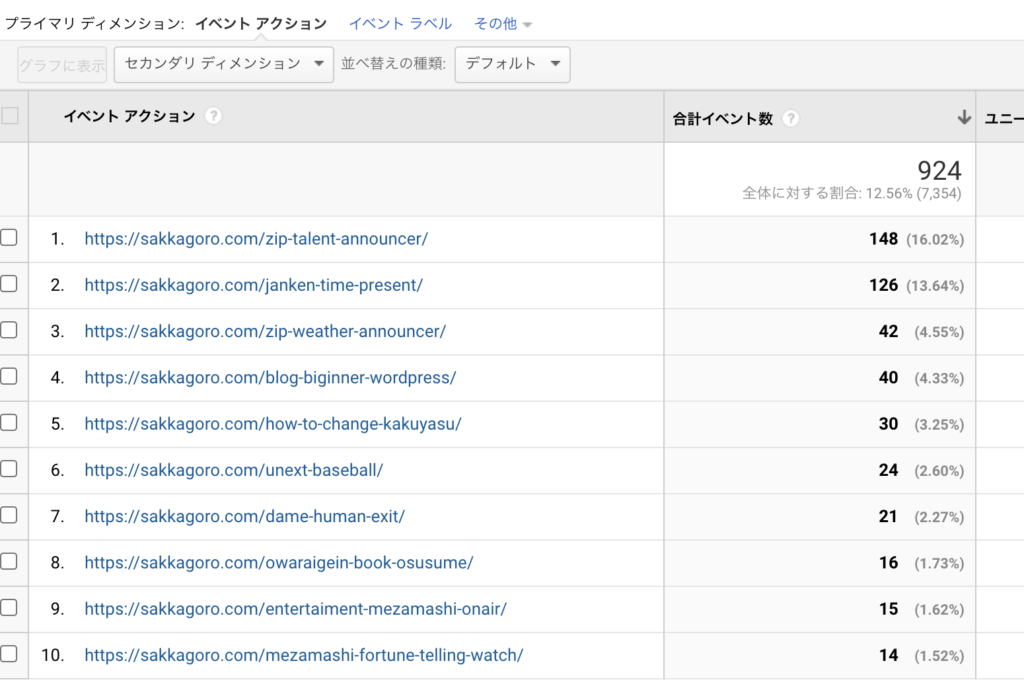
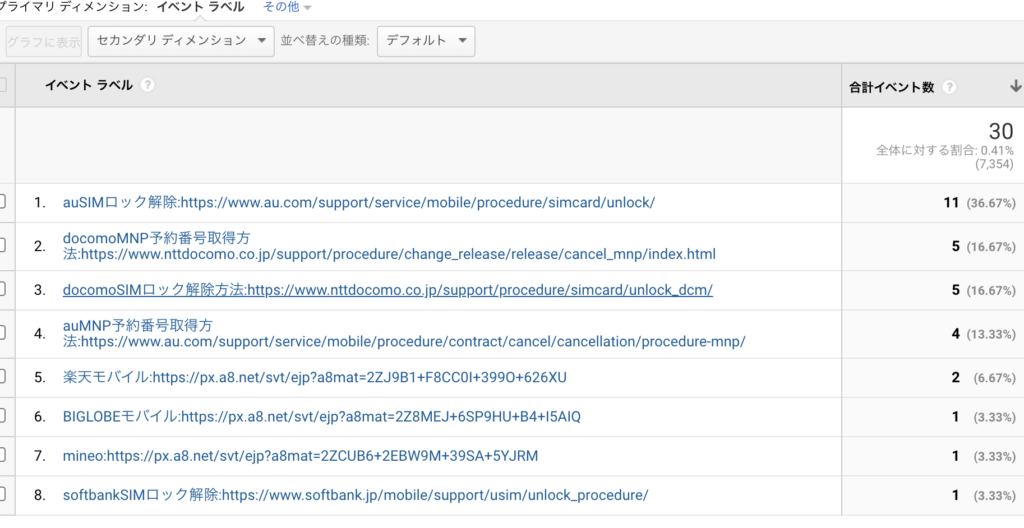
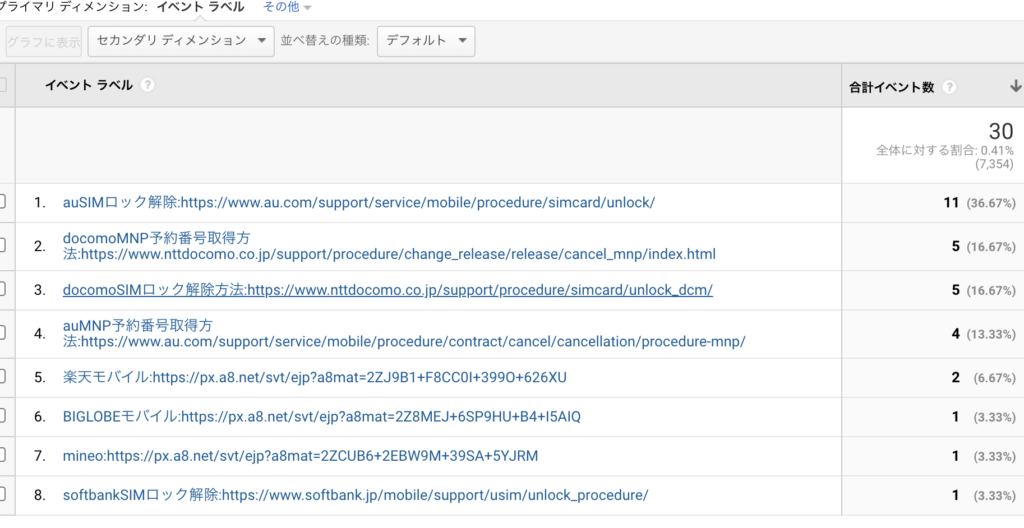
これでどのリンクが何回クリックされたかがわかります。
例えば、上の画像だと「SIMロック解除」の外部リンクが多くクリックされていて、アフィリエイトリンクのクリック回数が若干少ないです。
リンクのクリック数を調査して、効果的な場所にリンクを設置しましょう。
まとめ:ブログ解析ツールで分析して、初心者ブログから脱皮しよう!


これらのブログ解析ツールを使うと一段階上のブログを作ることができます。
逆に、分析をやらずに放置してしまうと、ブログのレベルを上げていくことができません。
- アナリティクスで「PV数」「滞在時間」をチェックして改善する
- Seach Consoleで「掲載順位」「表示回数」「CTR」をチェックする
- Rank TrackerやGRCで検索順位を手軽にチェックする
- タグマネージャーでどのリンクがクリックされているかを分析する
分析をすることによって、ブログのレベルを確実に上げることができます。
もし、まだブログ記事の分析をやっていないという方はこの記事の方法で、分析してみてくださいね!
※ 当サイトの情報は少し古くなってきています。SNSやUdemy、YouTubeの発信内容を参考すると実力がアップします!


ASP担当4社、法人化を達成した私「たけ」の公式LINEです。
下記のキーワードを入力すると、豪華プレゼントが配布されます。
- 「SWELL操作」:SWELLの操作方法や時短コンテンツ
- 「有名ブロガー」:SNSなどで有名なブロガーを抜いた記事を公開しています(検索1位になったのは2025年3月7日時点です)
- 「サクサク1位」:ガラ空きキーワードを探す方法を解説しています。
- 「予定」:セミナーやイベント・懇親会の情報などが届きます。
\ 豪華プレゼント続々追加予定 /
LINEへは指定された文字だけを送信してください。
すぐに返信が来ない場合は、文言を確認して再度送信をお願いします!
- 副業特化ブログ「ゼロイチ」マスターコース!WordPressの設定・記事作成から話題のAIまで完全網羅
- ブログで結果を出す実践ライティング講座!SEOで検索1位獲得と成約までをスピードアップ
- Udemy講師プロフィール
A8.net、felmat、レントラックス、アクセストレード、もしもアフィリエイト(敬称略)に担当者付。
ブログ実績はこちら:A8.netブラックS(3ヶ月で300万円)フィギュアゲット
たけの自己紹介
- 2017年からブログ運営開始
- 最初の1年間は稼げず終了、2年目から収益化。
- 2024年は最高月397万円の実績(年間2,500万円以上の発生)
- Webライターでも最高月50万円
- 2024年に法人化、株式会社キープビジョン
- 2025年:千葉県船橋市の副業ゆるコミュニティ「ふなばし副業会」を発足
- Udemy講師として副業に関するコース販売(審査通過済)
- A8ブラックSランクのフィギュア獲得
副業の体験談を発信中!今となってはブログに挑戦してよかったです!
またYouTubeやX・収入加速プロジェクトでは失敗から学んだ副業の稼ぎ方を公開しています。
初報酬から月30万円までの道のりを発信しておりますので、ぜひチェックしてみてください。
\ 豪華プレゼント続々追加予定 /
A8.netブラックSランク取得


執筆者たけの収益詳細はこちら
<各ASPから収益が振り込まれています>


<felmat>


<A8.net>


<アドコミ>


2023年に月100万円を突破、2024年月300万円を突破。
収入の上下動に悩まされつつも、なんとかお金を稼いできました。
過去に挑戦した副業は下記です。
- ブログ:1年間はダメダメだったものの、最高月300万円。継続して月100万円以上を稼げるようになる
- Webライター:最高月収50万円
- せどり:月5万円の達成経験あり
- 治験:何回か経験して稼ぎました
- プログラミング:途中で挫折
- SNS:サービス販売などで月10万円ほど稼げる
- YouTube:SNSと同じぐらい稼げる。Googleからの広告収入は月数千円程度

